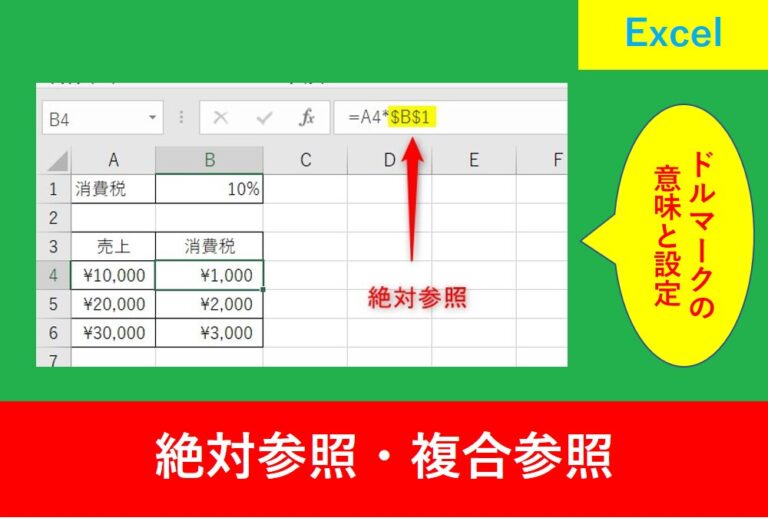【Excel関数】QUOTIENTの使い方と割り算の方法を解説
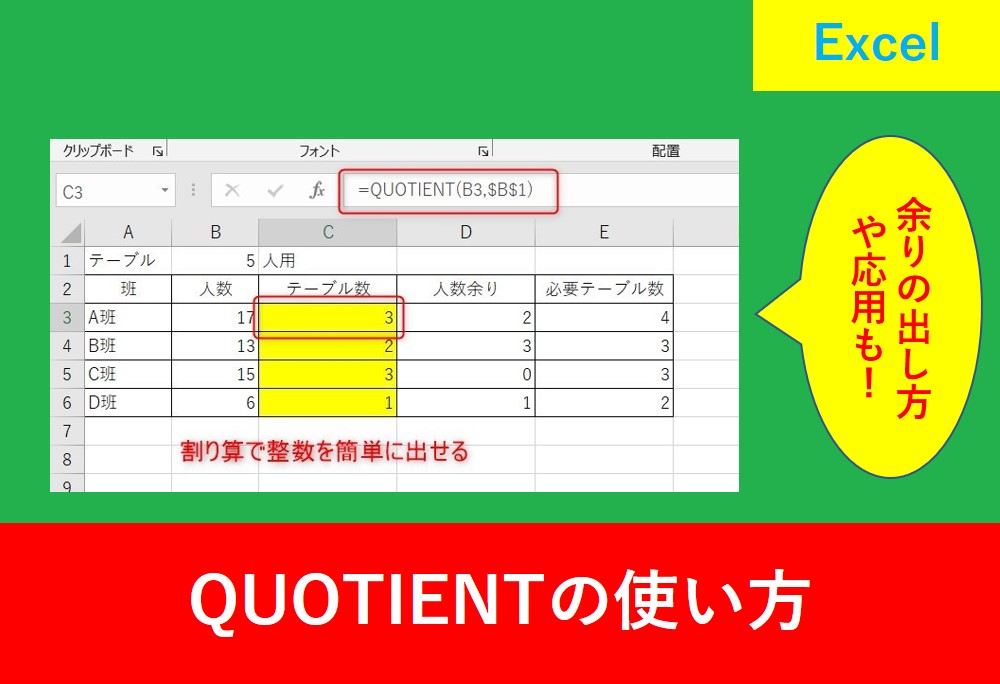
外食に行く際に必要なテーブル数や整数の割り勘など、割り算で整数のみで計算したいときってありますよね?そんなときに役立つのがQUOTIENTですが、Excelの中でも知っている人が少ない関数です。
そこでこの記事ではQUOTIENTの使い方と割り算の方法や余りの出し方についてを紹介します。
QUOTIENT関数を使用できるようになると、割り算で整数を出すときの時間が大幅に削減できますので、この記事を読んで是非あなたの仕事の時間削減に役立てましょう。
目次
QUOTIENT関数とは?
分母÷分子のように、割り算を使用するときに整数のみで表示したいときに使うのがQUOTIENT関数です。
Excelで「=10/3の」ように計算すると0.3333となりますが、QUOTIENTを使うことで数値を整数のみに計算することができます。
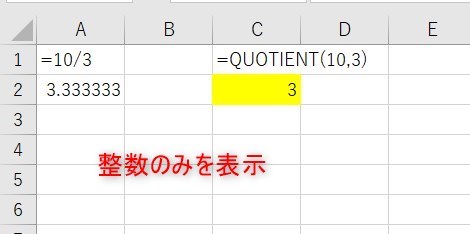
QUOTIENTの読み方
QUOTIENTの読み方は「クォーシェント」と呼ばれるそうです。
「quotient」の発音は、/kwóʊʃənt/である。日本語の発音に近い表記で表すと、「クォーシェント」と読む。
引用元:Weblio辞典
QUOTIENT関数の使い方
QUOTIENT関数を使用するときは以下の引数を記述します。
【引数の詳細】
| 分母 | 割られる数となる数値やセルを指定 |
| 分子 | 割る数となる数値やセルを指定 |
引数については以下の記事でも解説しています。
割り算で整数(必要数)を出す方法
今回の使用例では、外食をする際に必要なテーブル数と余りの人数を計算する方法を紹介します。
複数の関数を組み合わせますが、一つずつ行うことで意味が分かるので、画面を見ながら入力してみましょう。
まずは計算式を入れたいセルをクリックし、fxと書いている「関数の挿入」を選択します。
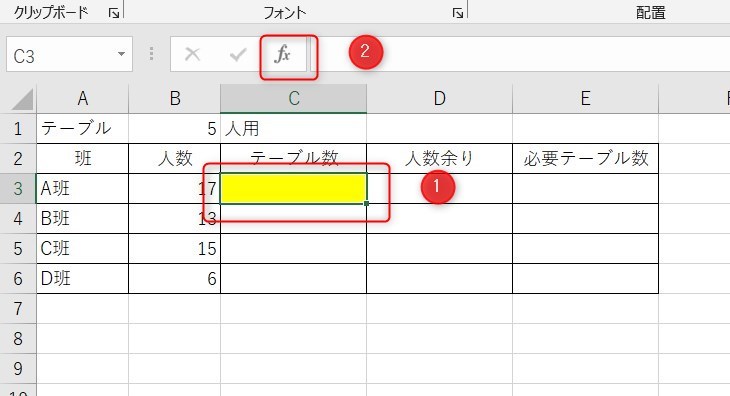
「関数の検索」に整数もしくは関数名を直接入力し、Enterを押します。QUOTIENTを選択したらOKを押しましょう。
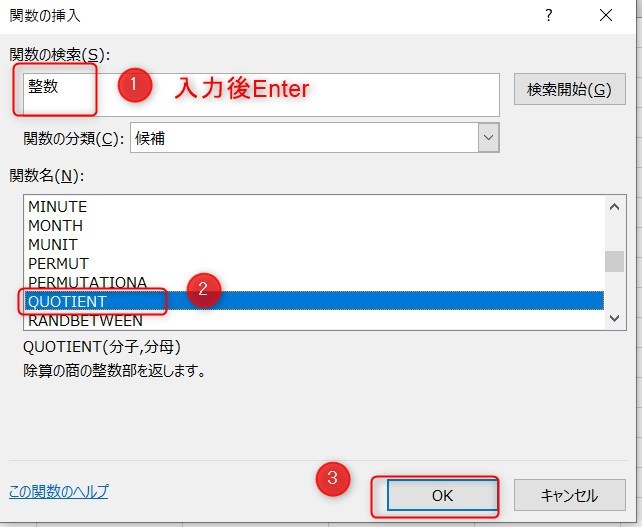
次に、分子は割られる数としてB3、分母は割る数としてB1にします。あとでオートフィルを使ってコピーするため、分母のB1は$(ドルマーク)を入れましょう。
もしドルマークの意味が分からない方は以下の記事も見てみましょう。

計算式としては以下のようになります。
入力が終わったらオートフィルを使って下にコピーします。

MOD関数で余りの数も出せる
先ほどはQUOTIENT関数で切り捨てになった整数を出しましたが、次はテーブルで足りなくなった人数を出します。
先ほどと途中までの手順は同じですが、関数はMODを使用します。
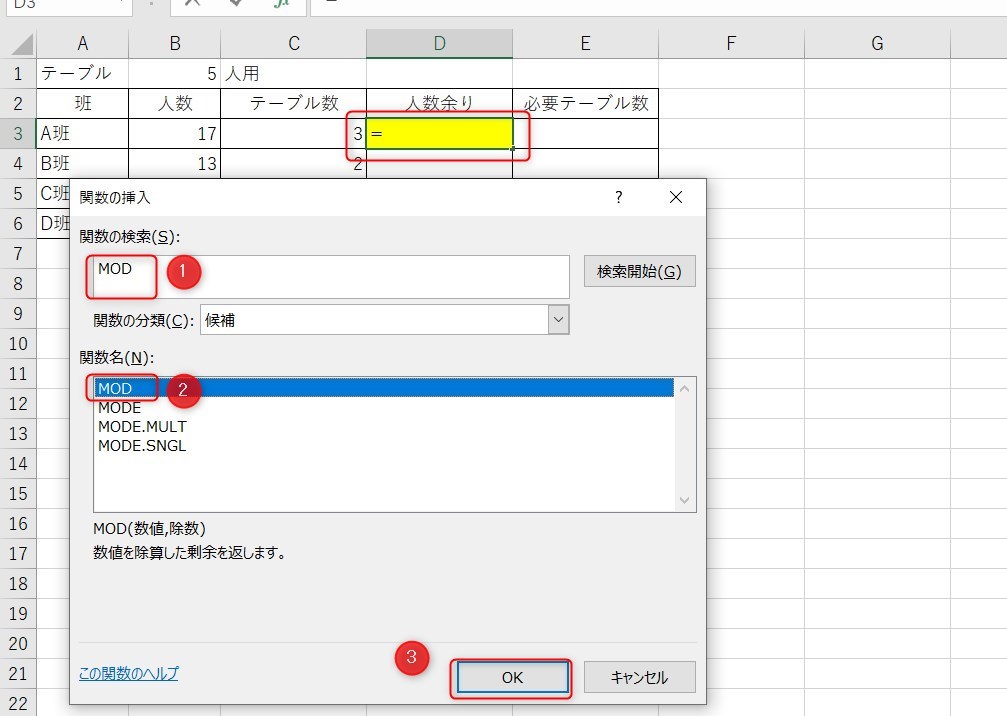
QUOTIENTのときと入力方法はほぼ同じです。
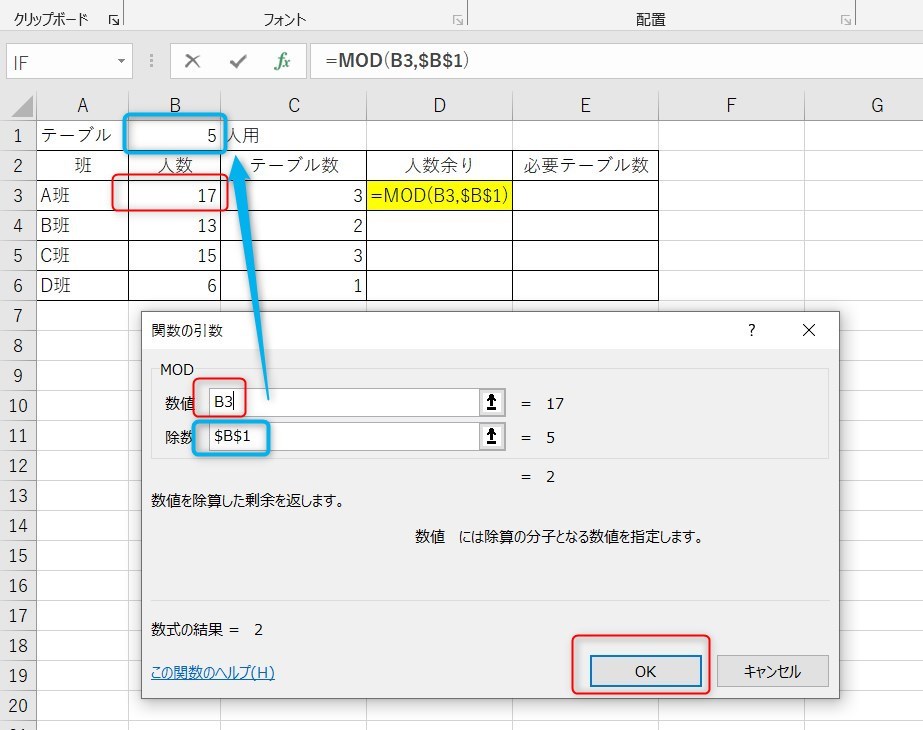
最後に必要なテーブル数はIFを使います。
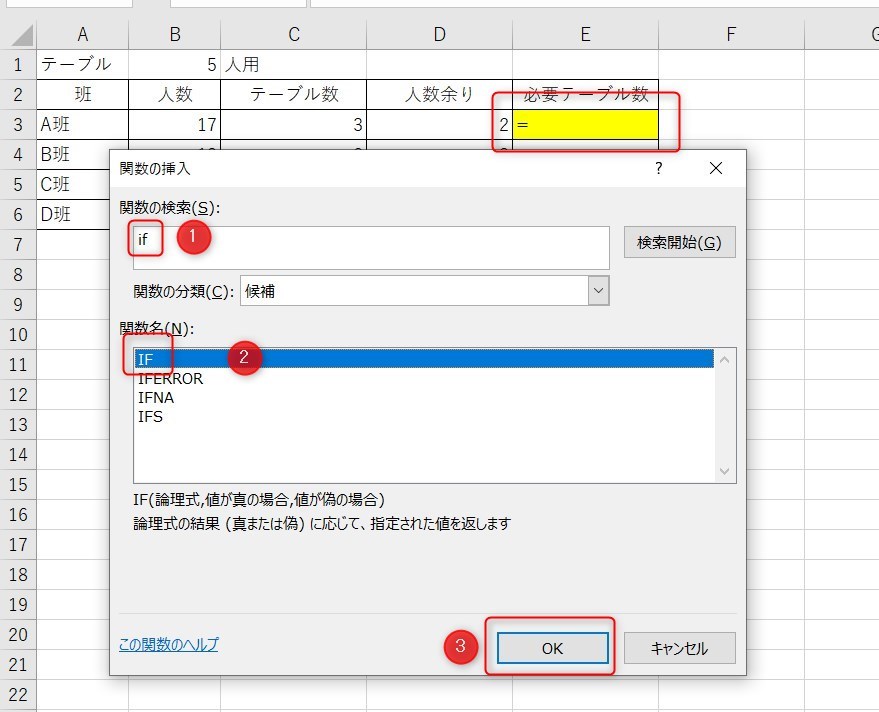
入力は以下のようになります。もし人数のあまりがなかったら必要なテーブル数は同じ数値ですが、余りがある場合はプラス1になるという計算式となっています。
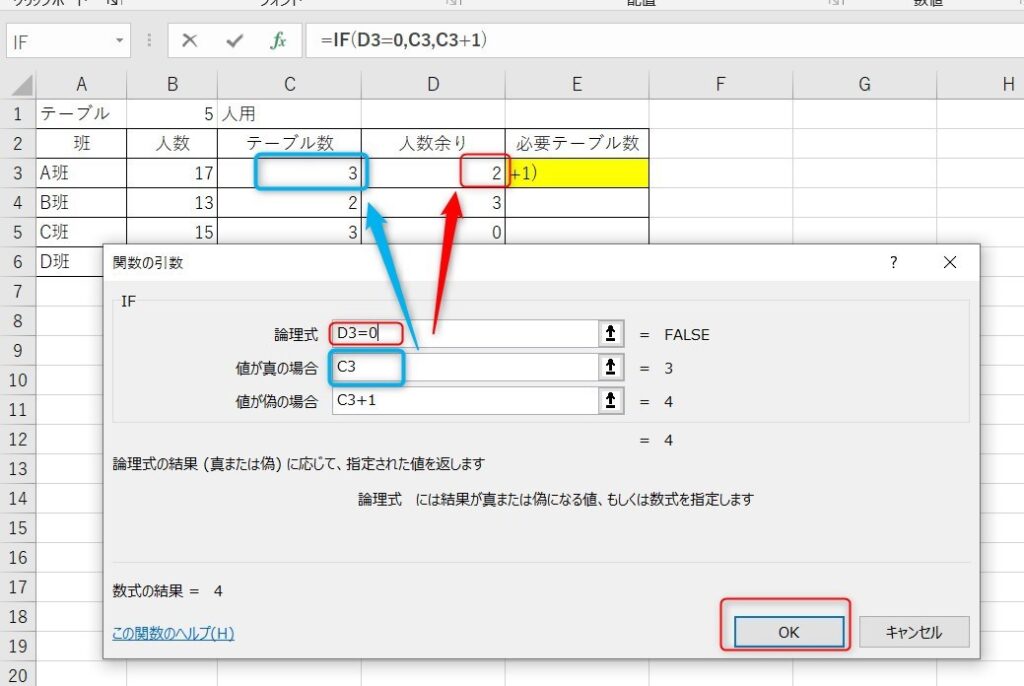
最後にオートフィルでコピーしましょう。
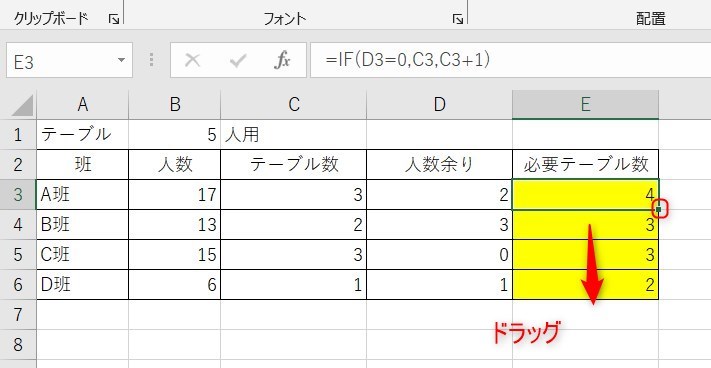
QUOTIENT関数のまとめ
今回はQUOTIENTの使い方と割り算の方法や余りの出し方についてについて紹介しました。
割り算はExcelでもよく使う計算ですが、QUOTIENTで整数を出し、MOD関数で余り簡単に出すことができますので、一度覚えるとすぐに応用することができるでしょう。
Excelの機能を使いこなすと、仕事の効率化から大きな時間短縮に繋がります。
仕事術のスキルが増えるとプライベートの時間を時間を増やすことができますので、当サイトで得た知識を是非活用していきましょう。
以下のExcel記事もおすすめです。